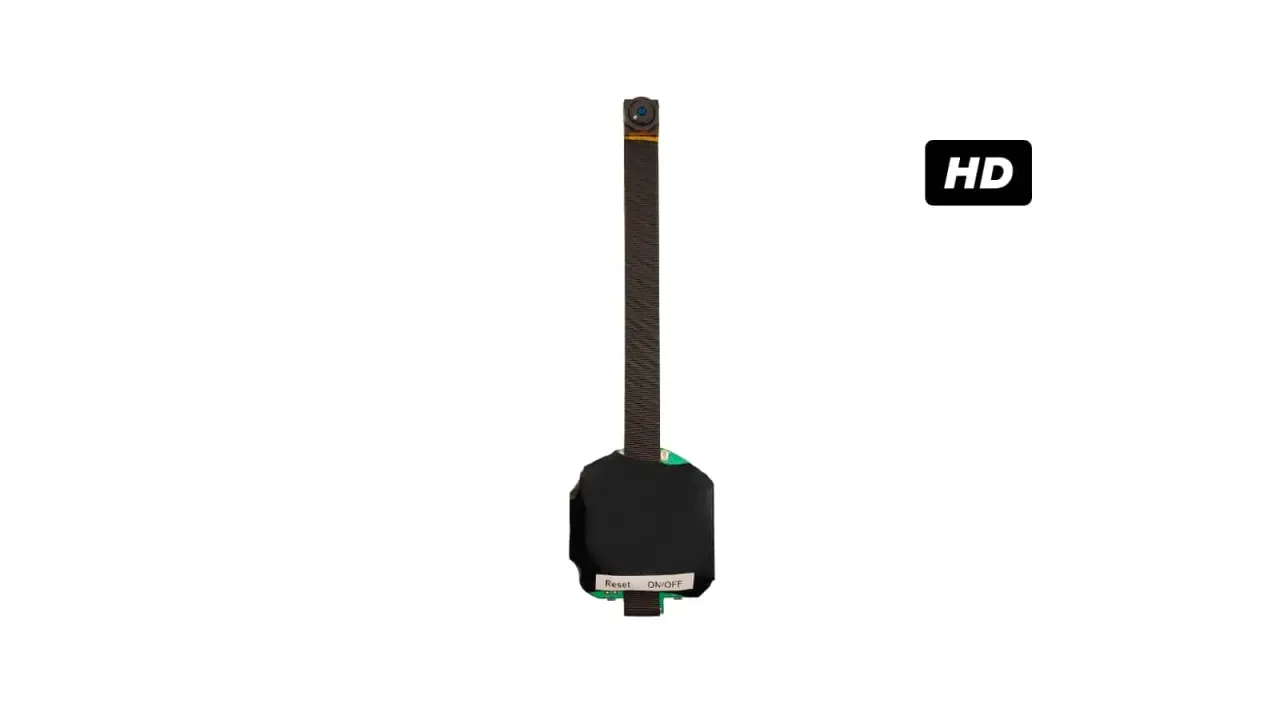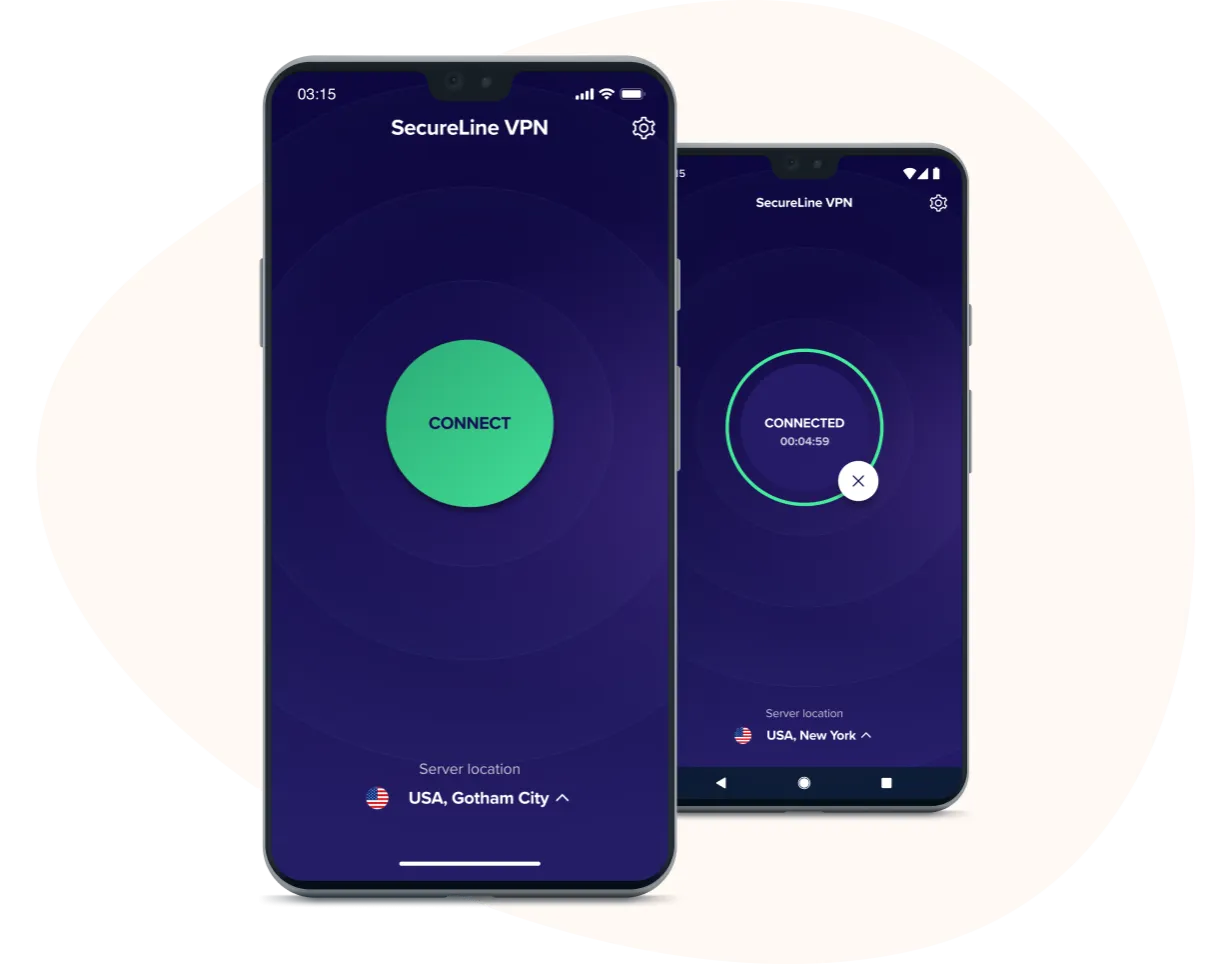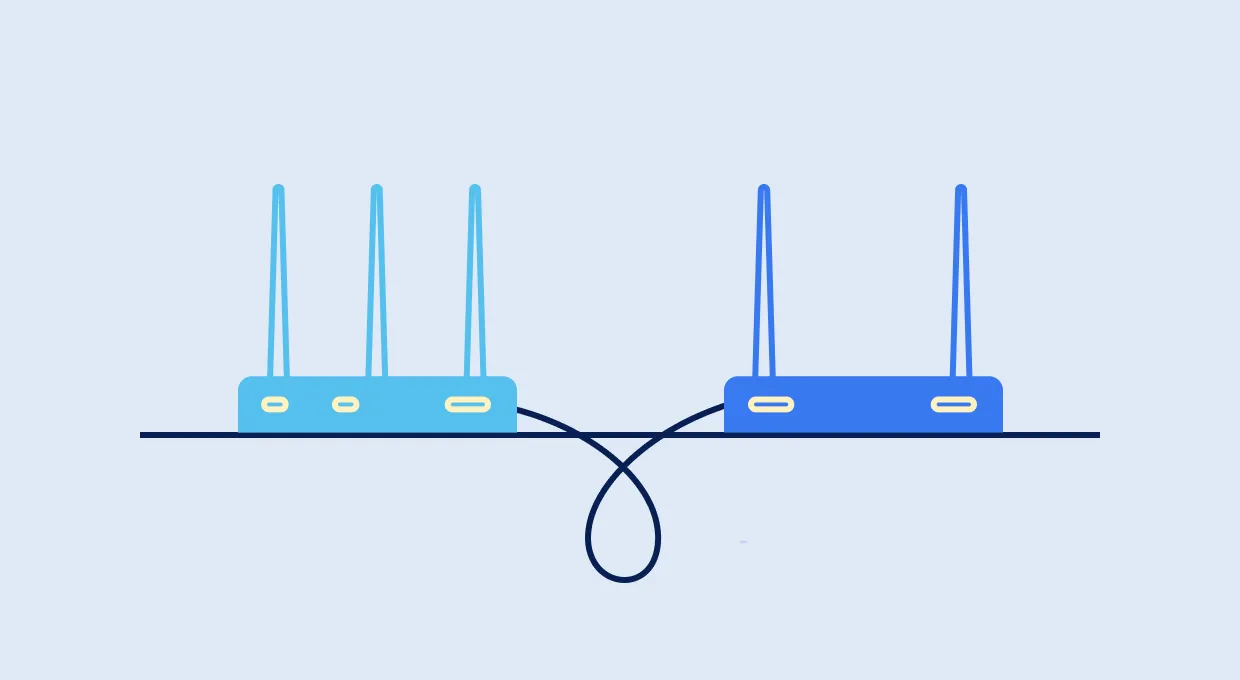Ponadto omówimy, jak wykorzystać kabel Ethernet do stabilnego połączenia oraz jakie ustawienia routera mogą być niezbędne do prawidłowego działania kamery. Dzięki tym informacjom będziesz mógł skutecznie monitorować swój dom lub biuro, korzystając z nowoczesnych technologii, które oferują kamery WiFi.
Kluczowe informacje:- Podłącz kamerę do zasilania i skonfiguruj ją początkowo za pomocą kabla Ethernet.
- Po skonfigurowaniu, kamera może działać bezprzewodowo, przesyłając dane przez WiFi.
- Upewnij się, że odpowiednie parametry sieciowe, takie jak adres IP i maska podsieci, są poprawnie ustawione.
- Niektóre modele, jak CamHi, wymagają specjalnej procedury konfiguracji przez aplikację.
- W przypadku problemów z połączeniem, sprawdź hasło WiFi oraz stabilność sygnału.
Jak przeprowadzić podstawową konfigurację kamery WiFi dla początkujących
Wybór odpowiedniego modelu kamery WiFi jest kluczowy dla zapewnienia satysfakcjonującej jakości obrazu oraz funkcjonalności. Przy zakupie kamery warto zwrócić uwagę na rozdzielczość, która wpływa na jakość nagrań. Kamery o rozdzielczości 1080p są wystarczające dla większości użytkowników, ale jeśli potrzebujesz lepszej jakości, rozważ modele 4K. Dodatkowo, funkcje takie jak detekcja ruchu, nocna wizja oraz możliwość zdalnego dostępu mogą znacząco podnieść komfort użytkowania. Również cena jest istotnym czynnikiem – na rynku dostępne są zarówno budżetowe modele, jak i te z wyższej półki, które oferują dodatkowe funkcje.
Aby połączyć się z kamerą WiFi, postępuj zgodnie z poniższymi krokami. Najpierw podłącz kamerę do źródła zasilania. Następnie, dla ułatwienia początkowej konfiguracji, użyj kabla Ethernet RJ45, aby połączyć kamerę bezpośrednio z routerem. Po podłączeniu uruchom aplikację dedykowaną do obsługi kamery, na przykład CamHiPro. W aplikacji wybierz opcję dodania nowego urządzenia i postępuj zgodnie z instrukcjami wyświetlanymi na ekranie. Po zakończeniu konfiguracji, kamera będzie mogła działać bezprzewodowo, przesyłając dane przez WiFi.
Wybór odpowiedniego modelu kamery WiFi dla Twoich potrzeb
Wybierając kamerę WiFi, warto zwrócić uwagę na kilka kluczowych aspektów. Rozdzielczość kamery jest jednym z najważniejszych parametrów, który wpływa na jakość obrazu. Dodatkowo, funkcje takie jak detekcja ruchu, możliwość nagrywania w nocy oraz zdalny dostęp przez aplikację mobilną są niezwykle przydatne. Cena również odgrywa ważną rolę – warto rozważyć, jakie funkcje są dla nas istotne i czy są warte dodatkowych kosztów. Na rynku dostępne są różne modele, które mogą spełniać różnorodne potrzeby użytkowników.
- Logitech Circle 2: 1080p, detekcja ruchu, zewnętrzna i wewnętrzna
- TP-Link Tapo C200: 1080p, obrotowa, nocna wizja
- Xiaomi Mi Home Security Camera: 1080p, zdalny dostęp, szeroki kąt widzenia
- Netgear Arlo Pro 3: 2K, bezprzewodowa, odporna na warunki atmosferyczne
Krok po kroku: Jak podłączyć kamerę WiFi do sieci
Aby podłączyć kamerę WiFi do sieci, wykonaj następujące kroki. Po pierwsze, podłącz kamerę do źródła zasilania. Następnie, użyj kabla Ethernet, aby połączyć kamerę z routerem. Uruchom aplikację, która jest dedykowana dla twojego modelu kamery, i wybierz opcję dodania nowego urządzenia. Postępuj zgodnie z instrukcjami na ekranie, aby skonfigurować połączenie WiFi. Upewnij się, że wprowadzasz poprawne dane sieciowe, takie jak hasło do WiFi. Po zakończeniu konfiguracji, możesz korzystać z kamery bezprzewodowo.
Jak skonfigurować kamerę WiFi w trybie przewodowym dla stabilności
Użycie kabla Ethernet do podłączenia kamery WiFi ma wiele zalet, szczególnie w kontekście stabilności połączenia. Połączenie przewodowe zapewnia mniejsze opóźnienia oraz większą niezawodność w porównaniu do połączenia bezprzewodowego. Dzięki temu można uniknąć problemów z zakłóceniami sygnału, które mogą występować w przypadku WiFi, zwłaszcza w gęsto zaludnionych obszarach. Dodatkowo, korzystając z kabla Ethernet, nie musisz martwić się o zasięg sygnału, co czyni go idealnym rozwiązaniem dla osób, które potrzebują stałego i stabilnego połączenia. Warto również zauważyć, że wiele kamer WiFi oferuje lepszą jakość obrazu i dźwięku, gdy są podłączone przewodowo.Aby skonfigurować kamerę WiFi w trybie przewodowym, należy najpierw podłączyć kabel Ethernet do portu kamery oraz do wolnego portu w routerze. Następnie, w zależności od modelu kamery, może być konieczne zalogowanie się do interfejsu użytkownika kamery przez przeglądarkę internetową lub aplikację mobilną. W tym kroku upewnij się, że kamera jest poprawnie zidentyfikowana przez sieć. Możesz również skonfigurować ustawienia sieciowe, takie jak adres IP, maska podsieci i brama domyślna, aby zapewnić prawidłowe połączenie. Po zakończeniu konfiguracji, kamera powinna być gotowa do użycia i działać stabilnie w trybie przewodowym.
Wykorzystanie kabla Ethernet do połączenia kamery
Aby połączyć kamerę WiFi za pomocą kabla Ethernet, postępuj zgodnie z poniższymi krokami. Najpierw znajdź odpowiedni kabel Ethernet i upewnij się, że jego długość jest wystarczająca, aby dotrzeć do routera. Podłącz jeden koniec kabla do portu Ethernet w kamerze, a drugi do wolnego portu w routerze. Następnie włącz kamerę i poczekaj, aż się uruchomi. Po uruchomieniu, jeśli kamera ma interfejs użytkownika, możesz uzyskać do niego dostęp przez przeglądarkę, wpisując adres IP kamery. Wprowadź wszelkie wymagane ustawienia, a następnie zapisz zmiany. Po zakończeniu tych kroków, kamera powinna być aktywna i gotowa do działania.
Ustawienia routera: Co należy skonfigurować
Podczas konfigurowania kamery WiFi w trybie przewodowym, ważne jest, aby odpowiednio ustawić router. Upewnij się, że router ma włączoną funkcję DHCP, aby automatycznie przypisać adres IP kamerze. Możesz również ręcznie skonfigurować adres IP kamery, aby uniknąć konfliktów z innymi urządzeniami w sieci. Sprawdź również, czy porty, które są używane przez kamerę, są otwarte i nie są blokowane przez zaporę sieciową. Dodatkowo, jeśli kamera wymaga połączenia z chmurą lub zdalnego dostępu, upewnij się, że odpowiednie porty są przekierowane w ustawieniach routera. Właściwe skonfigurowanie routera zapewni stabilne połączenie i efektywne działanie kamery.
| Właściwości | Połączenie przewodowe | Połączenie bezprzewodowe |
| Stabilność | Wysoka | Średnia |
| Zasięg | Ograniczony do długości kabla | Ograniczony przez sygnał WiFi |
| Zakłócenia | Brak | Możliwe |
| Łatwość instalacji | Wymaga kabla | Bez kabla |
Czytaj więcej: Do kogo należy sieć sklepów Żabka? Zaskakujące szczegóły o właścicielu
Najczęstsze błędy podczas łączenia kamery WiFi i jak ich unikać

Podczas łączenia kamery WiFi użytkownicy często popełniają kilka typowych błędów, które mogą prowadzić do frustracji i niepowodzeń. Jednym z najczęstszych problemów jest nieprawidłowe wprowadzenie hasła WiFi, co uniemożliwia nawiązanie połączenia. Innym błędem jest zapomnienie o aktualizacji oprogramowania kamery, co może powodować problemy z kompatybilnością. Użytkownicy często również nie sprawdzają zasięgu sygnału, co skutkuje słabym połączeniem. Dodatkowo, pomijanie instrukcji dotyczących konfiguracji routera może prowadzić do niepoprawnych ustawień, które uniemożliwiają dostęp do kamery. Ostatnim powszechnym błędem jest niedbanie o aktualizacje aplikacji, co może wpłynąć na ich funkcjonalność.
Aby uniknąć tych problemów, warto zwrócić uwagę na kilka kluczowych aspektów. Po pierwsze, zawsze upewnij się, że hasło WiFi jest poprawnie wpisane oraz że nie zawiera zbędnych spacji. Regularnie aktualizuj oprogramowanie kamery oraz aplikacji, aby zapewnić ich prawidłowe działanie. Sprawdzaj siłę sygnału WiFi w miejscu, w którym planujesz zainstalować kamerę, aby upewnić się, że jest wystarczająco mocne. Dodatkowo, zapoznaj się z instrukcjami dotyczącymi konfiguracji routera i dostosuj ustawienia zgodnie z wymaganiami kamery. Na koniec, regularnie aktualizuj aplikacje, aby korzystać z najnowszych funkcji i poprawek.
Problemy z hasłem WiFi: Jak prawidłowo wprowadzić dane
Wprowadzenie hasła WiFi to kluczowy krok w procesie łączenia kamery WiFi. Aby upewnić się, że hasło jest poprawne, zawsze sprawdzaj, czy nie zawiera literówek lub zbędnych spacji. Warto również zwrócić uwagę na wielkość liter, ponieważ hasła są często czułe na różnice między dużymi a małymi literami. Jeśli masz problemy z pamięcią, rozważ zapisanie hasła w bezpiecznym miejscu lub użycie menedżera haseł. Dodatkowo, upewnij się, że hasło nie jest zbyt proste, co może ułatwić nieautoryzowany dostęp do Twojej sieci. Prawidłowe wprowadzenie danych jest kluczowe dla stabilnego połączenia kamery.
Zakłócenia sygnału: Jak zapewnić stabilne połączenie
Zakłócenia sygnału mogą znacząco wpłynąć na jakość połączenia kamery WiFi. Aby zapewnić stabilne połączenie, upewnij się, że kamera znajduje się w odpowiedniej odległości od routera, najlepiej w zasięgu silnego sygnału. Unikaj umieszczania kamery w pobliżu urządzeń elektronicznych, takich jak mikrofalówki czy telewizory, które mogą zakłócać sygnał. Dodatkowo, rozważ użycie wzmacniacza sygnału lub systemu mesh, aby poprawić zasięg WiFi w trudnych lokalizacjach. Regularne sprawdzanie i optymalizacja ustawień routera również mogą pomóc w utrzymaniu stabilnego połączenia dla kamery.
Rozwiązywanie problemów z połączeniem kamery WiFi
Podczas korzystania z kamer WiFi mogą wystąpić różnorodne problemy z połączeniem, które mogą zakłócać ich działanie. Aby skutecznie rozwiązać te problemy, warto zacząć od podstawowych technik diagnostycznych. Upewnij się, że kamera jest prawidłowo zasilana i połączona z siecią. Sprawdź również, czy inne urządzenia w tej samej sieci mają dostęp do Internetu. Czasami wystarczy zrestartować router lub kamerę, aby przywrócić prawidłowe połączenie. Warto także upewnić się, że oprogramowanie kamery jest aktualne, co może poprawić jej wydajność i stabilność połączenia.
Jeśli podstawowe metody nie przynoszą rezultatów, może być konieczne zresetowanie kamery do ustawień fabrycznych. Proces ten zazwyczaj polega na przytrzymaniu przycisku resetowania przez kilka sekund, co spowoduje przywrócenie domyślnych ustawień. Zresetowanie kamery może być konieczne, gdy występują problemy z konfiguracją lub połączeniem, które nie mogą być rozwiązane w inny sposób. Po zresetowaniu kamery, użytkownik będzie musiał ponownie skonfigurować połączenie WiFi, co może obejmować ponowne wprowadzenie hasła i ustawień sieciowych.
Sprawdzanie połączenia sieciowego i sygnału
Aby zweryfikować połączenie sieciowe kamery WiFi, należy zacząć od sprawdzenia, czy kamera jest prawidłowo podłączona do zasilania oraz czy jest aktywna. Następnie, upewnij się, że kamera jest połączona z odpowiednią siecią WiFi. Możesz to zrobić, korzystając z aplikacji mobilnej kamery, która często pokazuje status połączenia. Dodatkowo, sprawdź siłę sygnału WiFi w lokalizacji, w której znajduje się kamera. Zbyt słaby sygnał może prowadzić do przerw w połączeniu, dlatego warto przetestować różne miejsca w domu, aby znaleźć optymalne ustawienie.
Jak zresetować kamerę WiFi do ustawień fabrycznych
Resetowanie kamery WiFi do ustawień fabrycznych jest prostym procesem, który można wykonać w kilku krokach. Najpierw znajdź przycisk resetowania, który zazwyczaj znajduje się na obudowie kamery. Przytrzymaj ten przycisk przez około 10-15 sekund, aż zauważysz, że dioda LED na kamerze zaczyna migać lub zmienia kolor. Po zwolnieniu przycisku kamera powinna się zrestartować i przywrócić domyślne ustawienia. Po zresetowaniu konieczne będzie ponowne skonfigurowanie kamery, w tym wprowadzenie danych sieciowych oraz hasła WiFi, aby przywrócić jej funkcjonalność.
Dodatkowe funkcje kamer WiFi, które warto znać
Kiedy już skonfigurujesz swoją kamerę WiFi, warto poznać dodatkowe funkcje, które mogą zaintrygować użytkowników i zwiększyć użyteczność urządzenia. Jedną z najważniejszych cech jest zdalne monitorowanie, które pozwala na podgląd obrazu na żywo z dowolnego miejsca na świecie. Dzięki aplikacjom mobilnym, użytkownicy mogą mieć pełną kontrolę nad swoją kamerą, co pozwala na monitorowanie domu lub biura w czasie rzeczywistym. Wiele kamer WiFi oferuje również możliwość zapisywania nagrań, co dodatkowo zwiększa bezpieczeństwo.
Kolejną istotną funkcją jest integracja z systemami inteligentnego domu. Kamery WiFi mogą współpracować z różnymi urządzeniami smart, co pozwala na automatyzację procesów, takich jak uruchamianie oświetlenia czy alarmów w odpowiedzi na wykrycie ruchu. Użytkownicy mogą korzystać z platform takich jak Google Home czy Amazon Alexa, aby zarządzać swoimi kamerami głosowo. Tego rodzaju integracja sprawia, że korzystanie z kamer staje się jeszcze bardziej funkcjonalne i wygodne.
Zdalne monitorowanie i powiadomienia w aplikacji
Zdalne monitorowanie kamery WiFi jest niezwykle proste dzięki dedykowanym aplikacjom. Po zainstalowaniu aplikacji na smartfonie, użytkownicy mogą na bieżąco śledzić, co dzieje się w zasięgu kamery. Dodatkowo, wiele aplikacji umożliwia ustawienie powiadomień o wykryciu ruchu, co pozwala na natychmiastowe reagowanie na potencjalne zagrożenia. Użytkownicy mogą również przeglądać archiwalne nagrania z różnych dni, co jest przydatne w przypadku incydentów. Warto zwrócić uwagę, że niektóre aplikacje oferują również funkcję nagrywania na żywo, co zwiększa bezpieczeństwo.
Integracja z systemami inteligentnego domu
Integracja kamer WiFi z systemami inteligentnego domu otwiera nowe możliwości w zakresie automatyzacji i bezpieczeństwa. Kamery mogą współpracować z różnymi urządzeniami, takimi jak czujniki ruchu, smart głośniki czy inteligentne oświetlenie. Na przykład, gdy kamera wykryje ruch, może automatycznie włączyć światła w pomieszczeniu lub powiadomić użytkownika przez aplikację. Tego rodzaju integracja nie tylko zwiększa komfort użytkowania, ale także poprawia bezpieczeństwo, umożliwiając szybszą reakcję na potencjalne zagrożenia w otoczeniu. Użytkownicy mogą dostosować scenariusze działania według własnych potrzeb, co czyni system bardziej elastycznym.
Jak korzystać z aplikacji do zarządzania kamerą WiFi
Właściwe zarządzanie kamerą WiFi za pomocą aplikacji mobilnych jest kluczowe dla maksymalizacji jej funkcji. Istnieje wiele aplikacji, które oferują różne opcje zarządzania, takie jak podgląd na żywo, nagrywanie czy ustawienia powiadomień. Warto zainstalować aplikację dedykowaną do konkretnego modelu kamery, aby uzyskać dostęp do wszystkich funkcji. Użytkownicy powinni regularnie sprawdzać aktualizacje aplikacji, aby korzystać z najnowszych funkcji i poprawek bezpieczeństwa.
Ważnym aspektem korzystania z aplikacji do zarządzania kamerą WiFi jest konfiguracja powiadomień i harmonogramów nagrywania. Użytkownicy mogą ustawić, kiedy kamera ma nagrywać oraz jakie powiadomienia mają być wysyłane w przypadku wykrycia ruchu. Dzięki temu można dostosować działanie kamery do własnych potrzeb i stylu życia. Wiele aplikacji pozwala na precyzyjne ustawienie harmonogramu, co jest szczególnie przydatne w przypadku monitorowania określonych obszarów w konkretnych porach dnia.
Najlepsze aplikacje do zarządzania kamerą WiFi
Na rynku dostępnych jest wiele aplikacji do zarządzania kamerami WiFi, które oferują różne funkcje i możliwości. Wśród najpopularniejszych aplikacji znajdują się:
- CamHi – idealna do monitorowania w czasie rzeczywistym z możliwością nagrywania.
- iCam – oferująca prosty interfejs oraz możliwość podglądu z wielu kamer jednocześnie.
- Alfred – aplikacja, która zamienia stare smartfony w kamery monitorujące z funkcją powiadomień.
- Reolink – dedykowana dla kamer tej marki, z bogatą funkcjonalnością i wsparciem dla różnych formatów nagrań.
Jak skonfigurować powiadomienia i harmonogramy nagrywania
Aby skonfigurować powiadomienia i harmonogramy nagrywania w aplikacji do zarządzania kamerą WiFi, należy najpierw przejść do sekcji ustawień. Użytkownicy mogą wybrać, jakie zdarzenia mają wywoływać powiadomienia, na przykład wykrycie ruchu. Następnie, można ustawić harmonogram nagrywania, określając dni i godziny, w których kamera ma rejestrować obraz. Warto również zapoznać się z opcjami przechowywania nagrań, aby mieć pewność, że ważne materiały są zawsze dostępne. Dzięki tym ustawieniom użytkownicy mogą dostosować działanie kamery do swoich potrzeb, co zwiększa jej efektywność.
Jak wykorzystać sztuczną inteligencję w kamerach WiFi
W miarę jak technologia rozwija się, sztuczna inteligencja (AI) zaczyna odgrywać kluczową rolę w funkcjonalności kamer WiFi. Dzięki algorytmom uczenia maszynowego, kamery mogą nie tylko rejestrować obraz, ale również analizować go w czasie rzeczywistym. Na przykład, niektóre modele oferują funkcję rozpoznawania twarzy, co pozwala na identyfikację osób i wysyłanie powiadomień tylko w przypadku wykrycia nieznanych gości. To znacząco zwiększa bezpieczeństwo, eliminując fałszywe alarmy spowodowane przez zwierzęta lub inne nieistotne ruchy.
W przyszłości możemy spodziewać się jeszcze bardziej zaawansowanych funkcji AI, takich jak automatyczne śledzenie obiektów czy integracja z systemami analizy danych. Dzięki tej technologii, kamery będą mogły dostarczać użytkownikom bardziej szczegółowych informacji, na przykład o wzorcach ruchu w danym obszarze, co może być szczególnie przydatne w monitorowaniu biznesów czy obiektów publicznych. Przy odpowiedniej konfiguracji, kamery WiFi staną się nie tylko narzędziem do monitorowania, ale także inteligentnym systemem zarządzania bezpieczeństwem, który dostosowuje się do potrzeb użytkownika.